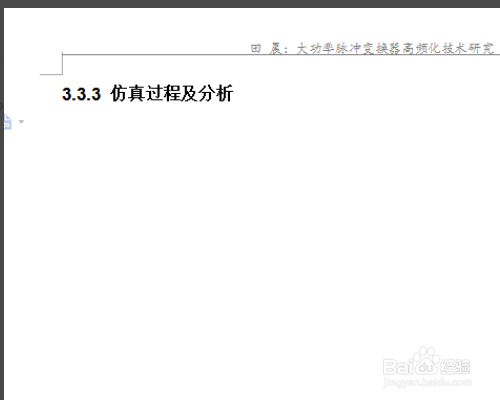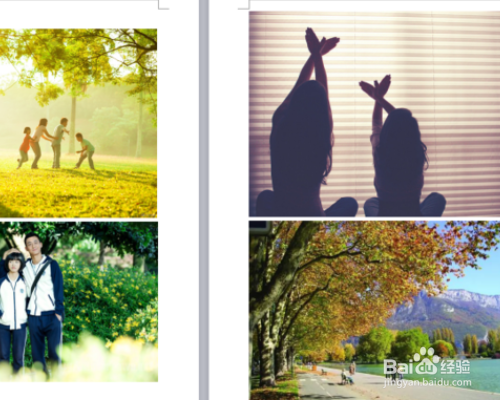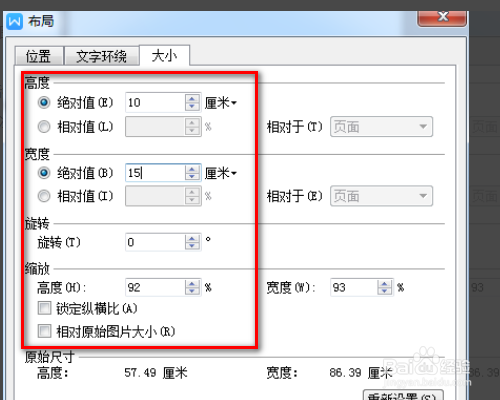批量调整word中插入的图片大小
1、要在一个文档里同一个地方一次性插入5张已经准备好放在桌面的图片。
2、鼠标放在要插入图片的位置,点击插入——图片——来自文件,按住ctrl,一次性将五张图片全部选中,点击插入。
3、可以看出一次性插入的图片大小、长宽比都不一样。
4、选中一个图片,右键—缇吾怩舭—设置图片格式——大小,将‘锁定纵横比’、‘相对原始图片大小’前边的方框取消,然后根据需要设置一个长度和宽度,其他图片依次调整。
5、如果要对图片进行其他统一处理,可以按ctrl将图片全部选中,选择设置图片格式,就会出现如下对话框,可以对图片效果进行调整。
声明:本网站引用、摘录或转载内容仅供网站访问者交流或参考,不代表本站立场,如存在版权或非法内容,请联系站长删除,联系邮箱:site.kefu@qq.com。
阅读量:72
阅读量:23
阅读量:47
阅读量:73
阅读量:29